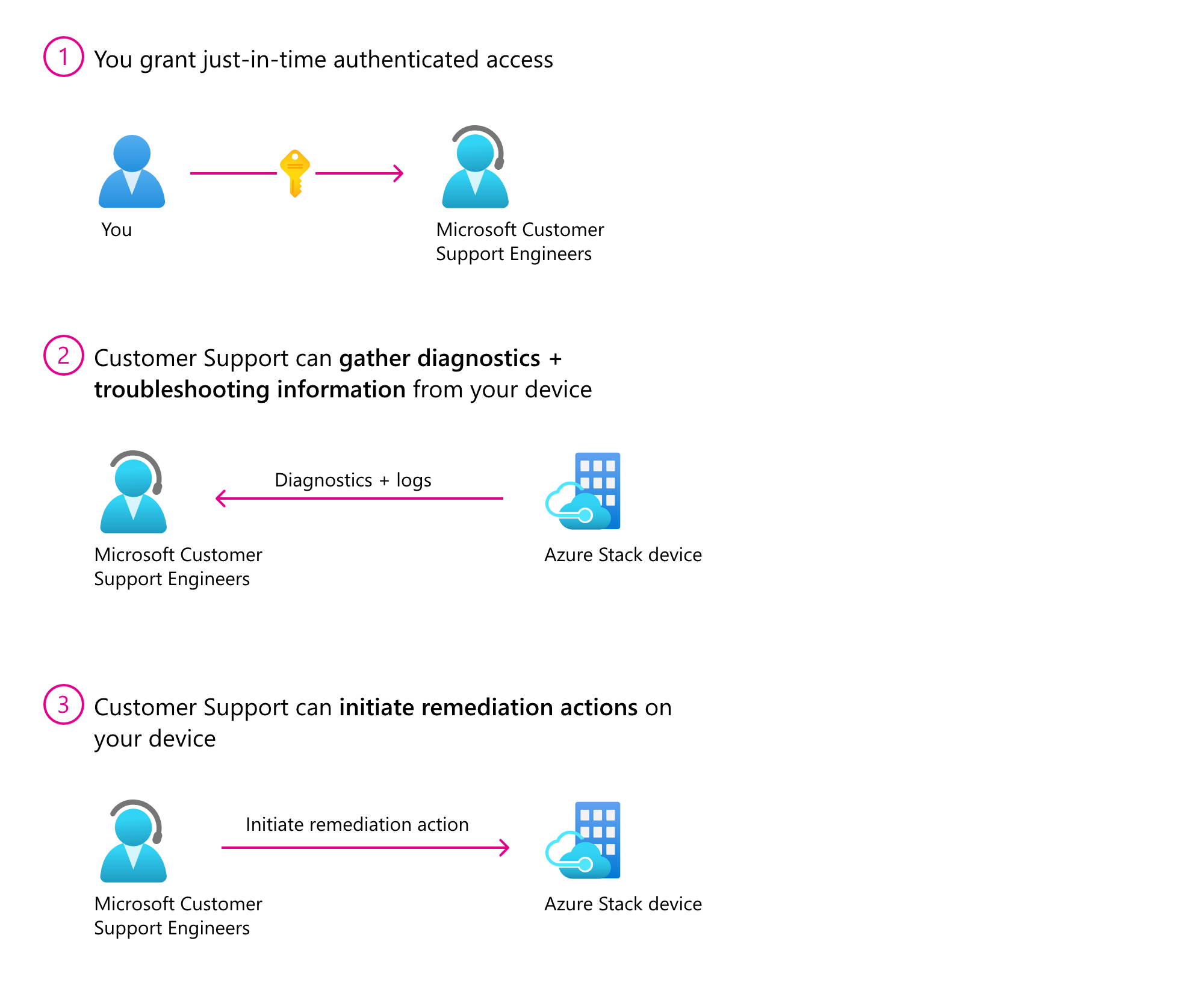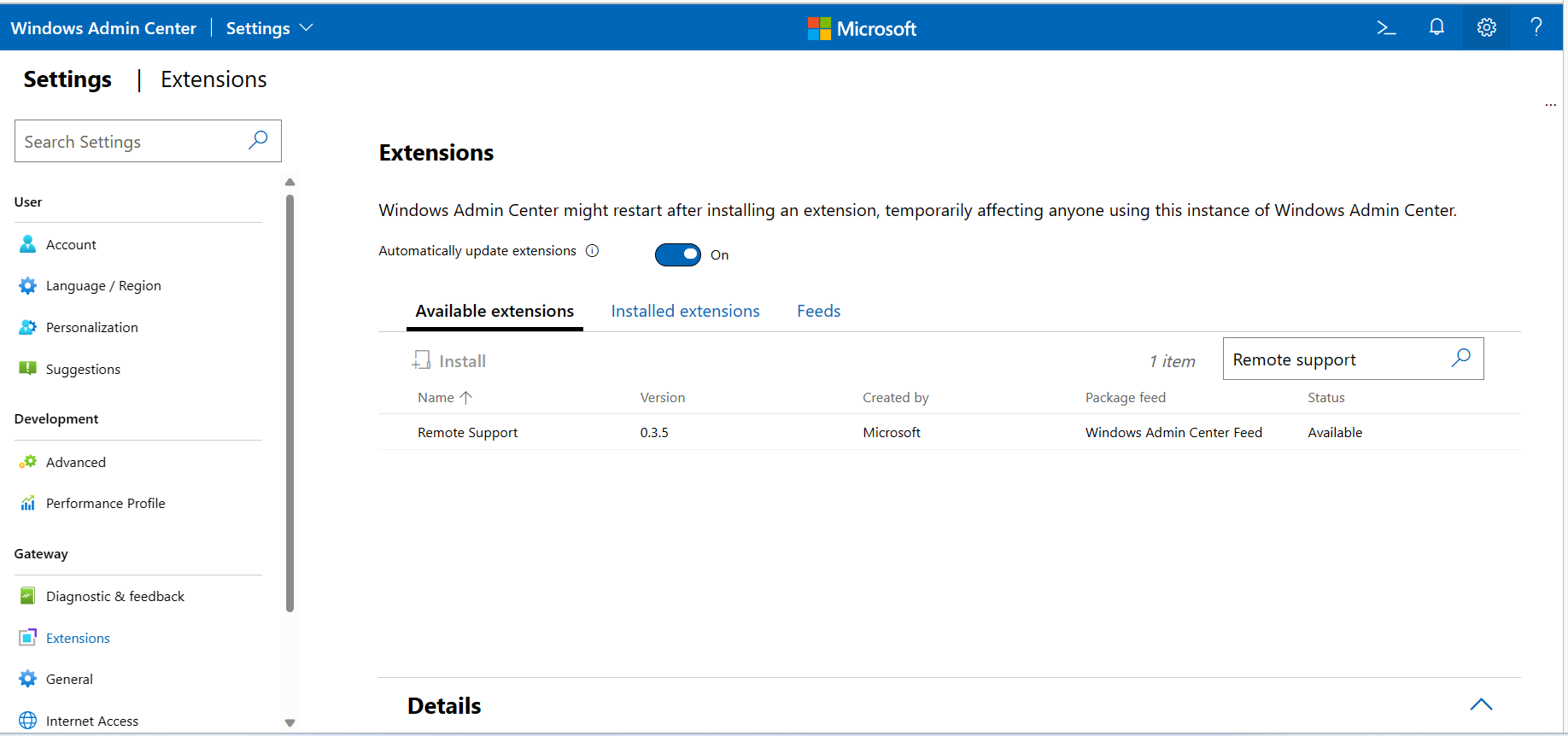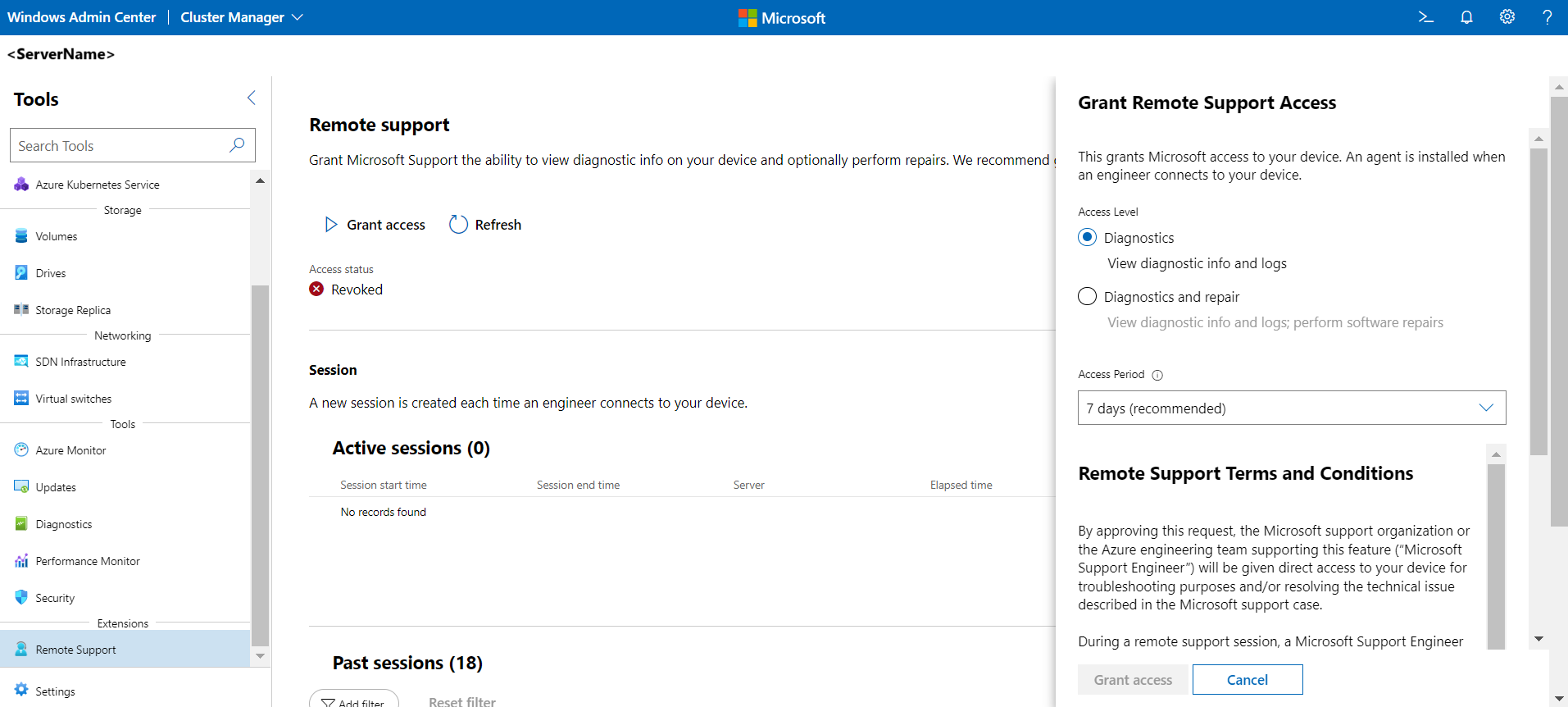Obter suporte remoto para o Azure Local
Aplica-se a: Azure Local 2311.2 e posterior
Este artigo fornece diretrizes sobre como obter suporte remoto para o sistema operacional Azure Stack HCI para Azure Local.
Você pode usar o suporte remoto para permitir que um profissional de suporte da Microsoft resolva seu caso de suporte mais rapidamente, permitindo o acesso ao seu dispositivo remotamente e executando solução de problemas e reparos limitados. Você pode habilitar esse recurso concedendo consentimento enquanto controla o nível de acesso e a duração do acesso. O suporte da Microsoft pode acessar seu dispositivo somente depois que uma solicitação de suporte for enviada.
Depois de habilitado, o suporte da Microsoft obtém acesso por tempo limitado JIT (just-in-time) ao seu dispositivo por meio de um canal seguro, auditado e compatível. O suporte remoto usa o protocolo HTTPS na porta 443. O tráfego é criptografado com TLS 1.2. As operações executadas são restritas com base no nível de acesso concedido usando a JEA (administração apenas suficiente).
Por que usar o suporte remoto?
O suporte remoto oferece a capacidade de:
- Melhore a velocidade de resolução, pois o suporte da Microsoft não precisa mais marcar uma reunião com você para solução de problemas.
- Visualize a transcrição detalhada de todas as operações executadas a qualquer momento.
- Conceda acesso autenticado just-in-time incidente a incidente. Você pode definir o nível de acesso e a duração de cada incidente.
- Revogue o consentimento a qualquer momento, o que, por sua vez, encerra a sessão remota. O acesso é desativado automaticamente quando a duração do consentimento expira.
Termos e condições do suporte remoto
A seguir estão os termos e condições de tratamento de dados para acesso remoto. Leia-os atentamente antes de conceder acesso.
Ao aprovar essa solicitação, a organização de suporte da Microsoft ou a equipe de engenharia do Azure que dá suporte a esse recurso ("Engenheiro de Suporte da Microsoft") terá acesso direto ao seu dispositivo para fins de solução de problemas e/ou resolução do problema técnico descrito no caso de suporte da Microsoft.
Durante uma sessão de suporte remoto, um Engenheiro de Suporte da Microsoft pode precisar coletar logs. Ao habilitar o suporte remoto, você concordou com uma coleta de logs de diagnóstico por um Engenheiro de Suporte da Microsoft para resolver um caso de suporte. Você também reconhece e consente com o carregamento e a retenção desses logs em uma conta de armazenamento do Azure gerenciada e controlada pela Microsoft. Esses logs podem ser acessados pela Microsoft no contexto de um caso de suporte e para melhorar a integridade do Azure Local.
Os dados serão usados apenas para solucionar falhas sujeitas a um tíquete de suporte e não serão usados para marketing, publicidade ou quaisquer outros fins comerciais sem o seu consentimento. Os dados podem ser retidos por até noventa (90) dias e serão tratados de acordo com nossas práticas de privacidade padrão.
Quaisquer dados coletados anteriormente com seu consentimento não serão afetados pela revogação da permissão.
Para obter mais informações sobre os dados pessoais que a Microsoft processa, como a Microsoft os processa e para quais finalidades, consulte a Política de Privacidade da Microsoft.
Pré-requisitos
Para várias ações de suporte remoto, você deve ter uma conta de administrador de domínio. Verifique se sua conta de administrador é membro do grupo Administrativo do Domínio.
Workflow
O fluxo de trabalho de alto nível para habilitar o suporte remoto é o seguinte:
- Enviar uma solicitação de suporte
- Instalar o módulo Az.StackHCI do PowerShell
- Definir configurações de proxy
- Instalar configurações JEA
- Instalar a extensão Remote Support
- Conceder acesso de suporte remoto
Enviar uma solicitação de suporte
O suporte da Microsoft pode acessar seu dispositivo somente depois que uma solicitação de suporte for enviada. Para obter informações sobre como criar e gerenciar solicitações de suporte, consulte Criar uma solicitação de suporte do Azure.
Instalar o módulo do PowerShell
Instale o módulo Az.StackHCI PowerShell. Certifique-se de que o módulo esteja atualizado para a versão mais recente, se já estiver instalado:
Install-Module -Name Az.StackHCI
Se ainda não estiver instalado, execute o seguinte cmdlet como administrador de domínio:
Install-WindowsFeature -Name "RSAT-AD-PowerShell" -IncludeAllSubFeature
Definir configurações de proxy
Se você estiver usando um proxy com o Azure Local, inclua os seguintes pontos de extremidade em sua lista de permissões:
- *.servicebus.windows.net
- *.core.windows.net
- login.microsoftonline.com
- https://asztrsprod.westus2.cloudapp.azure.com
- https://asztrsprod.westeurope.cloudapp.azure.com
- https://asztrsprod.eastus.cloudapp.azure.com
- https://asztrsprod.westcentralus.cloudapp.azure.com
- https://asztrsprod.southeastasia.cloudapp.azure.com
- https://edgesupprd.trafficmanager.net
Instalar configurações JEA (antes do registro do Azure)
Um administrador de domínio deve instalar as seguintes configurações JEA para conceder acesso de suporte remoto. Se o cluster não estiver registrado no Azure, o suporte da Microsoft fornecerá o token SAS (assinatura de acesso compartilhado) necessário para habilitar o suporte remoto.
| Nome | Descrição |
|---|---|
| Install-AzStackHCIRemoteSupport | Instalar o agente de suporte remoto |
Enable-AzStackHCIRemoteSupport -AccessLevel <Access Diagnostics or DiagnosticsRepair> -AgreeToRemoteSupportConsent -ExpireInMinutes <NumberOfMinutes> -SasCredential <SAS> |
Conceda acesso de suporte remoto fornecendo detalhes de consentimento e token SAS |
| Disable-AzStackHCIRemoteSupport | Desative o acesso ao suporte remoto revogando o consentimento |
| Get-AzStackHCIRemoteSupportAccess -Cluster -IncludeExpired | Verifique o status atual de acesso ao suporte remoto |
Get-AzStackHCIRemoteSupportSessionHistory –FromDate <DateTime> -IncludeSessionTranscript –SessionId <ID> |
Exibir o histórico da sessão de suporte remoto |
| Remove-AzStackHCIRemoteSupport | Desinstalar o agente de suporte remoto |
Para cenários de exemplo que mostram como executar várias operações para conceder acesso de suporte remoto ao suporte da Microsoft, consulte a seção Exemplos de suporte remoto mais adiante neste artigo.
Instalar a extensão de Suporte Remoto (após o registro do Azure)
Instale a extensão de Suporte Remoto do feed de Extensões do Windows Admin Center. Certifique-se de que a extensão Remote Support esteja atualizada para a versão mais recente, se já estiver instalada.
Conceder acesso de suporte remoto
Antes que o suporte remoto seja habilitado, você deve fornecer consentimento para autorizar o suporte da Microsoft a executar comandos de diagnóstico ou reparo. Você deve ter uma conta de administrador de domínio para concluir esta etapa. Leia atentamente os termos e condições do suporte remoto antes de conceder acesso.
Exemplos de suporte remoto
Os cenários de exemplo a seguir mostram como executar várias operações para conceder acesso de suporte remoto ao suporte da Microsoft.
Habilitar suporte remoto para diagnóstico
Neste exemplo, você concede acesso de suporte remoto somente para operações relacionadas ao diagnóstico. O consentimento expira em 1.440 minutos (um dia) após os quais o acesso remoto não pode ser estabelecido.
Enable-AzStackHCIRemoteSupport -AccessLevel Diagnostics -ExpireInMinutes 1440
Use o parâmetro ExpireInMinutes para definir a duração da sessão. No exemplo, o consentimento expira em 1.440 minutos (um dia). Após um dia, o acesso remoto não pode ser estabelecido.
Você pode definir ExpireInMinutes com uma duração mínima de 60 minutos (uma hora) e máxima de 20.160 minutos (14 dias).
Se a duração não for definida, a sessão remota expirará em 480 (8 horas) por padrão.
Habilite o suporte remoto para diagnóstico e reparo
Neste exemplo, você concede acesso de suporte remoto apenas para operações relacionadas a diagnóstico e reparo. Como a expiração não foi fornecida explicitamente, ela expira em oito horas por padrão.
Enable-AzStackHCIRemoteSupport -AccessLevel DiagnosticsRepair
Recuperar concessões de consentimento existentes
Neste exemplo, você recupera qualquer consentimento concedido anteriormente. O resultado inclui consentimento expirado nos últimos 30 dias.
Get-AzStackHCIRemoteSupportAccess -IncludeExpired
Revogar o consentimento de acesso remoto
Neste exemplo, você revoga o consentimento de acesso remoto. Todas as sessões existentes são encerradas e novas sessões não podem mais ser estabelecidas.
Disable-AzStackHCIRemoteSupport
Listar sessões remotas existentes
Neste exemplo, você lista todas as sessões remotas que foram feitas no dispositivo desde FromDate.
Get-AzStackHCIRemoteSupportSessionHistory -FromDate <Date>
Obter detalhes sobre uma sessão remota específica
Neste exemplo, você obtém os detalhes da sessão remota com a ID SessionID.
Get-AzStackHCIRemoteSupportSessionHistory -IncludeSessionTranscript -SessionId <SessionId>
Observação
Os detalhes da transcrição da sessão são retidos por noventa dias. Você pode recuperar detalhes de uma sessão remota dentro de noventa dias após a sessão.
Lista de operações de suporte da Microsoft
Você pode conceder ao suporte da Microsoft um dos seguintes níveis de acesso para suporte remoto:
- Diagnóstico: para exibir informações e logs de diagnóstico
- Diagnóstico e reparo: para exibir informações e logs de diagnóstico, além de executar reparos de software
A seção a seguir lista os comandos permitidos que o suporte da Microsoft pode executar durante uma sessão de suporte remoto.
Nível de acesso: Diagnóstico
O nível de acesso de diagnóstico inclui os seguintes comandos que o suporte da Microsoft pode executar durante uma sessão de suporte remoto. Os comandos são listados em ordem alfabética e agrupados por módulo ou funcionalidade.
Tipos padrão
Clear-Host
Exit-PSSession
Format-List
Format-Table
Get-Command
Get-Date
Get-FormatData
Get-Help
Get-Process
Get-Service
Measure-Object
Select-Object
Sort-Object
Out-Default
Where-Object
Azure Local
Get-AzureStackHCI
Get-AzureStackHCIArcIntegration
Get-AzureStackHCIBillingRecord
Get-AzureStackHCIRegistrationCertificate
Get-AzureStackHCISubscriptionStatus
Send-DiagnosticData
Test-AzStackHCIConnection
Hyper-V
Get-VHD
Get-VHDSet
Get-VHDSnapshot
Get-VM
Get-VMAssignableDevice
Get-VMBios
Get-VMCheckpoint
Get-VMComPort
Get-VMConnectAccess
Get-VMDvdDrive
Get-VMFibreChannelHba
Get-VMFirmware
Get-VMFloppyDiskDrive
Get-VMGpuPartitionAdapter
Get-VMGroup
Get-VMHardDiskDrive
Get-VMHost
Get-VMHostAssignableDevice
Get-VMHostCluster
Get-VMHostNumaNode
Get-VMHostNumaNodeStatus
Get-VMHostPartitionableGpu
Get-VMHostSupportedVersion
Get-VMIdeController
Get-VMIntegrationService
Get-VMKeyProtector
Get-VMKeyStorageDrive
Get-VMMemory
Get-VMMigrationNetwork
Get-VMNetworkAdapter
Get-VMNetworkAdapterAcl
Get-VMNetworkAdapterExtendedAcl
Get-VMNetworkAdapterFailoverConfiguration
Get-VMNetworkAdapterIsolation
Get-VMNetworkAdapterRdma
Get-VMNetworkAdapterRoutingDomainMapping
Get-VMNetworkAdapterTeamMapping
Get-VMNetworkAdapterVlan
Get-VMPartitionableGpu
Get-VMPmemController
Get-VMProcessor
Get-VMRemoteFx3dVideoAdapter
Get-VMRemoteFXPhysicalVideoAdapter
Get-VMReplication
Get-VMReplicationAuthorizationEntry
Get-VMReplicationServer
Get-VMResourcePool
Get-VMSan
Get-VMScsiController
Get-VMSecurity
Get-VMSnapshot
Get-VMStoragePath
Get-VMStorageSettings
Get-VMSwitch
Get-VMSwitchExtension
Get-VMSwitchExtensionPortData
Get-VMSwitchExtensionPortFeature
Get-VMSwitchExtensionSwitchData
Get-VMSwitchExtensionSwitchFeature
Get-VMSwitchTeam
Get-VMSystemSwitchExtension
Get-VMSystemSwitchExtensionPortFeature
Get-VMSystemSwitchExtensionSwitchFeature
Get-VMVideo
Failover Cluster
Export-CauReport
Get-CauClusterRole
Get-CauDeviceInfoForFeatureUpdates
Get-CauPlugin
Get-CauRun
Get-Cluster
Get-ClusterGroup
Get-ClusterNode
Get-ClusterOwnerNode
Get-ClusterResource
Get-ClusterSharedVolume
Test-CauSetup
Adaptador de rede
Get-ClusteredScheduledTask
Get-DscConfiguration
Get-DscConfigurationStatus
Get-DscLocalConfigurationManager
Get-DscResource
Get-JobTrigger
Get-LogProperties
Get-NCSIPolicyConfiguration
Get-Net6to4Configuration
Get-NetAdapter
Get-NetAdapterAdvancedProperty
Get-NetAdapterBinding
Get-NetAdapterChecksumOffload
Get-NetAdapterDataPathConfiguration
Get-NetAdapterEncapsulatedPacketTaskOffload
Get-NetAdapterHardwareInfo
Get-NetAdapterIPsecOffload
Get-NetAdapterLso
Get-NetAdapterPacketDirect
Get-NetAdapterPowerManagement
Get-NetAdapterQos
Get-NetAdapterRdma
Get-NetAdapterRsc
Get-NetAdapterRss
Get-NetAdapterSriov
Get-NetAdapterSriovVf
Get-NetAdapterStatistics
Get-NetAdapterUso
Get-NetAdapterVmq
Get-NetAdapterVmqQueue
Get-NetAdapterVPort
Get-NetCompartment
Get-NetConnectionProfile
Get-NetDnsTransitionConfiguration
Get-NetDnsTransitionMonitoring
Get-NetEventNetworkAdapter
Get-NetEventPacketCaptureProvider
Get-NetEventProvider
Get-NetEventSession
Get-NetEventVFPProvider
Get-NetEventVmNetworkAdapter
Get-NetEventVmSwitch
Get-NetEventVmSwitchProvider
Get-NetEventWFPCaptureProvider
Get-NetFirewallAddressFilter
Get-NetFirewallApplicationFilter
Get-NetFirewallDynamicKeywordAddress
Get-NetFirewallInterfaceFilter
Get-NetFirewallInterfaceTypeFilter
Get-NetFirewallPortFilter
Get-NetFirewallProfile
Get-NetFirewallRule
Get-NetFirewallSecurityFilter
Get-NetFirewallServiceFilter
Get-NetFirewallSetting
Get-NetIPAddress
Get-NetIPHttpsConfiguration
Get-NetIPHttpsState
Get-NetIPInterface
Get-NetIPsecDospSetting
Get-NetIPsecMainModeCryptoSet
Get-NetIPsecMainModeRule
Get-NetIPsecMainModeSA
Get-NetIPsecPhase1AuthSet
Get-NetIPsecPhase2AuthSet
Get-NetIPsecQuickModeCryptoSet
Get-NetIPsecQuickModeSA
Get-NetIPsecRule
Get-NetIPv4Protocol
Get-NetIPv6Protocol
Get-NetIsatapConfiguration
Get-NetLbfoTeam
Get-NetLbfoTeamMember
Get-NetLbfoTeamNic
Get-NetNat
Get-NetNatExternalAddress
Get-NetNatGlobal
Get-NetNatStaticMapping
Get-NetNatTransitionConfiguration
Get-NetNatTransitionMonitoring
Get-NetNeighbor
Get-NetOffloadGlobalSetting
Get-NetPrefixPolicy
Get-NetQosPolicy
Get-NetRoute
Get-NetSwitchTeam
Get-NetSwitchTeamMember
Get-NetTCPConnection
Get-NetTCPSetting
Get-NetTeredoConfiguration
Get-NetTeredoState
Get-NetTransportFilter
Get-NetUDPEndpoint
Get-NetUDPSetting
Get-NetView
Get-ScheduledJob
Get-ScheduledJobOption
Get-ScheduledTask
Get-ScheduledTaskInfo
Get-SecureBootPolicy
Get-SecureBootUEFI
Test-DscConfiguration
Storage
Get-ClusterAccess
Get-ClusterAffinityRule
Get-ClusterAvailableDisk
Get-ClusterFaultDomain
Get-ClusterFaultDomainXML
Get-ClusterGroupSet
Get-ClusterGroupSetDependency
Get-ClusterHCSVM
Get-ClusterNetwork
Get-ClusterNetworkInterface
Get-ClusterNodeSupportedVersion
Get-ClusterParameter
Get-ClusterQuorum
Get-ClusterResourceDependency
Get-ClusterResourceDependencyReport
Get-ClusterResourceType
Get-ClusterS2D
Get-ClusterSharedVolumeState
Get-ClusterStorageNode
Get-ClusterStorageSpacesDirect
Get-Disk
Get-DiskImage
Get-FileShare
Get-InitiatorId
Get-InitiatorPort
Get-MaskingSet
Get-OffloadDataTransferSetting
Get-Partition
Get-PartitionSupportedSize
Get-ResiliencySetting
Get-SmbClientConfiguration
Get-SmbClientNetworkInterface
Get-SmbConnection
Get-SmbGlobalMapping
Get-SmbMapping
Get-SmbMultichannelConnection
Get-SmbMultichannelConstraint
Get-SmbOpenFile
Get-SmbServerCertificateMapping
Get-SmbServerCertProps
Get-SmbServerConfiguration
Get-SmbServerNetworkInterface
Get-SmbSession
Get-SmbShare
Get-SmbShareAccess
Get-SmbWitnessClient
Get-StorageBusCache
Get-StorageBusClientDevice
Get-StorageBusTargetCacheStore
Get-StorageBusTargetCacheStoresInstance
Get-StorageBusTargetDevice
Get-StorageBusTargetDeviceInstance
Get-StorageEnclosure
Get-StorageFileServer
Get-StorageJob
Get-StorageNode
Get-StoragePool
Get-StorageProvider
Get-StorageSetting
Get-StorageSubsystem
Get-StorageTier
Get-StorageTierSupportedSize
Get-SupportedClusterSizes
Get-SupportedFileSystems
Get-TargetPort
Get-TargetPortal
Get-VirtualDisk
Get-VirtualDiskSupportedSize
Get-Volume
Get-VolumeCorruptionCount
Get-VolumeScrubPolicy
Get-WindowsErrorReporting
Test-ClusterResourceFailure
Nível de acesso: Diagnóstico e reparo
O nível de acesso Diagnóstico e Reparo inclui os seguintes comandos, além dos comandos listados na seção Nível de acesso: Diagnóstico. Os comandos são listados em ordem alfabética e agrupados por módulo ou funcionalidade.
Tipos padrão
Start-Service
Stop-Service
Próximas etapas
- Saiba mais sobre o Suporte Local do Azure.